DCP-J1200W(E)
FAQ et Diagnostic |
Impression manuelle sur les deux faces du papier (Impression manuelle sur les deux faces) (Windows).
L’appareil commence par imprimer toutes les pages de numéro pair sur une face du papier. nsuite, un message pop-up sur votre écran d'ordinateur vous demande de recharger les pages impaires dans la machine afin qu'elle puisse imprimer les pages paires.

- Avant de recharger le papier, ventilez et redressez le papier pour éviter les bourrages.
- L’utilisation de papier très fin ou très épais n’est pas recommandée.
- Si le papier est fin, il peut se froisser.
- La fonction d'impression recto-verso peut ne pas être adaptée à tous les types de documents et d'images. Si vous rencontrez des bourrages papier répétés ou une mauvaise qualité d'impression lors de l'impression recto-verso, nous vous recommandons d'utiliser l'impression recto.
- Sélectionnez la commande d'impression dans votre application.
-
Sélectionnez Brother XXX-XXXX Printer (où XXXX correspond au nom de votre modèle) et cliquez sur le bouton Propriétés d'Impression ou Préférences.
La boîte de dialogue du pilote d’imprimante s’affiche. - Cliquez sur l’onglet Elementaire.
-
Dans le champ Orientation, sélectionnez l'option Portrait ou Paysage optipour définir l'orientation de l'impression.
Si votre application contient un paramètre similaire, nous vous recommandons de définir l'orientation à l'aide de l'application.
- Cliquez sur Recto verso / Livret dans la liste déroulante, sélectionnez Recto-verso
- Cliquez sur le bouton Paramétre recto verso...
-
Sélectionnez l'une des options Type de recto verso.
Lorsque l'option Recto verso est sélectionnée, quatre types de reliure recto verso sont disponibles pour chaque orientation:
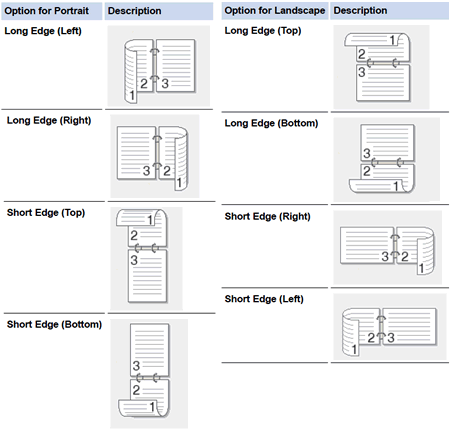
- Cochez la case Marge de la reliure, si vous souhaitez spécifier une Décalage de reliure (en pouces ou en millimètres).
- Cliquez sur OK pour revenir à la fenêtre du pilote d'imprimante.
-
Au besoin, changez les autres paramètres.
La fonction "sans frontières" n'est pas disponible lorsque vous utilisez cette option.
- Cliquez sur OK, puis lancez l'impression.
-
Cliquez sur OK pour imprimer le premier côté des pages.
L’appareil imprime toutes les pages paires en premier. Ensuite, l'impression s'arrête et un message pop-up sur votre écran d'ordinateur vous demande de recharger le papier. - Retirez et rechargez le papier.
-
Cliquez OK.
Quand vous cliquez sur , les pages impaires s’impriment.
Si le papier ne s’alimente pas correctement, il gondole peut-être. Si le papier est gondolé, aplatissez-le et remettez-le dans le bac à papier.
